Руководство пользователя
advertisement
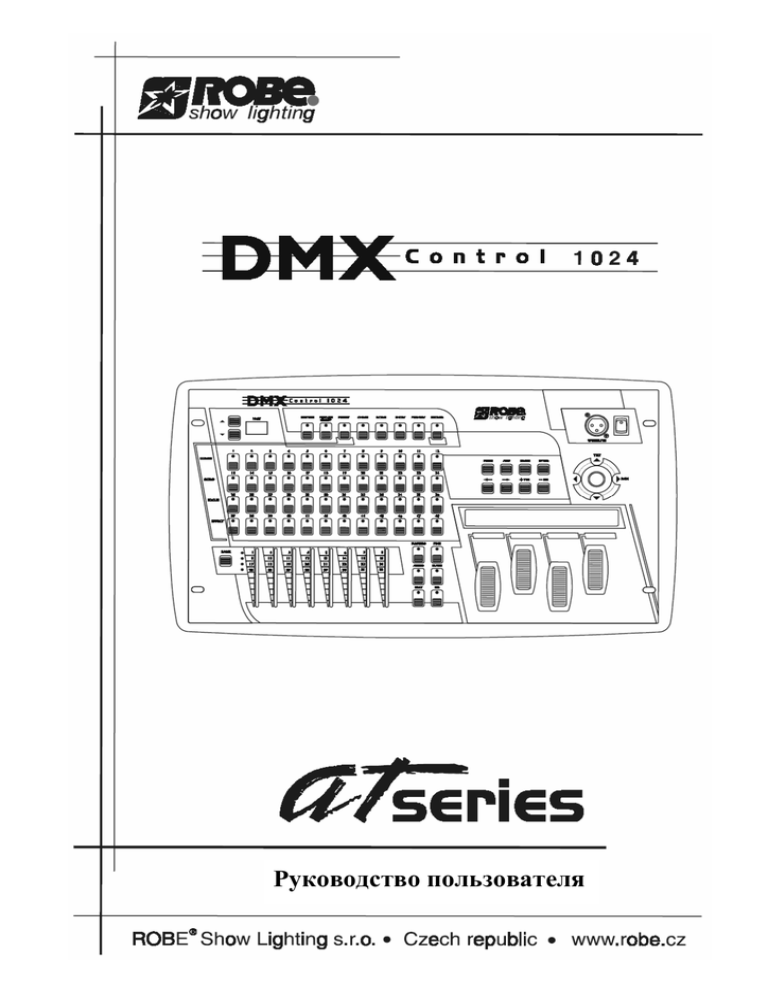
Руководство пользователя Версия 1.12 Руководство пользователя DMX CONTROL 1024 Оглавление 1. Меры безопасности. 4 2. Правила использования. 4 3. Обзор пульта. 3.1. Задняя панель. 3.2. Передняя панель. 5 5 5 4. Меню и настройки пульта. 4.1. Выбор приборов. 4.2. Адресация приборов. 4.3. Совмещение приборов. 4.4. Изменение прибора. 4.5. Копирование прибора. 4.6. Инвертирование движения PAN и TILT. 4.7. Назначение канала MIDI. 4.8. Просмотр размера памяти. 4.9. Сохранение файла памяти. 4.10. Загрузка файла памяти. 4.11. Загрузка профиля прибора. 4.12. Удаление профиля прибора. 4.13. Обновление программного обеспечения. 4.14. Установка защиты памяти. 4.15. Стирание всего содержимого памяти. 4.16. Настройка фабричных чейзов.10 5 6 6 6 7 8 9 9 9 9 9 9 10 10 10 10 5. Кнопки и другие органы управления. 5.1. Кнопки под номерами 1 - 48. 5.2. Кнопка FIXTURE. 5.3. Кнопка FIXTURE GROUP. 5.4. Колеса. 5.5. Фейдеры каналов. 5.6. Кнопка BANK. 5.7. Джойстик. 5.8. Кнопка точной настройки FINE. 5.9. Кнопка блэкаут BLACK. 10 10 11 11 11 12 12 12 13 13 6. Сцены (SCENES). 6.1. Запись сцены. 6.2. Воспроизведение сцены в режиме соло (SOLO). 6.3. Воспроизведение сцены в режиме добавления (ADD). 6.4. Воспроизведение сцены в режиме просмотра (PREVIEW). 6.5. Воспроизведение сцены с помощью Фейдеров. 6.6. Стирание сцены. 13 13 13 13 14 14 14 2 DMX Control 1024 © ROBE Show Lighting s.r.o. 7. Пресеты (PRESETS). 7.1. Запись пресета. 7.2. Воспроизведение пресета. 7.3. Стирание пресета. 7.4. Редактирование пресета. 7.5. Добавление и копирование пресета. 14 15 15 16 16 16 8. Чейзы (CHASES). 8.1. Запись чейза. 8.2. Воспроизведение чейза. 8.3. Стирание чейза. 8.4. Редактирование чейза. 8.5. Заводские чейзы (препрограммированные). 8.6. Синхронизация с аудио сигналом. 8.7. Синхронизация по нажатию кнопки BEAT (ритм). 16 16 17 18 18 18 18 18 9. Шоу. 9.1. Запись шоу. 9.2. Воспроизведение шоу. 9.3. Стирание шоу. 9.4. Редактирование шоу. 19 19 19 20 20 10. Просмотр (предпросмотр – PREVIEW). 20 11. Фейдер – мастер сцены. 11.1. Как работает фейдер – мастер сцены. 21 21 12. MIDI. 22 13. Использование дисковода. 13.1. Резервное копирование памяти. 13.2. Восстановление памяти. 13.3. Обновление программного обеспечения. 13.4. Обновление программного обеспечения с автозагрузкой. 13.5. Профили приборов. 22 22 22 23 23 23 14. Технические характеристики. 23 15. Чистка и обслуживание. 24 Перевод – Д. Никитин DMX Control 1024 © ROBE Show Lighting s.r.o. 3 Не допускайте попадания влаги на прибор. Отсоедините сетевой шнур перед открыванием корпуса. ДЛЯ ВАШЕЙ БЕЗОПАСНОСТИ – ВНИМАТЕЛЬНО ПРОЧИТАЙТЕ ДАННОЕ РУКОВОДСТВО ПЕРЕД НАЧАЛОМ ЭКСПЛУАТАЦИИ ПРИБОРА! 1. Меры безопасности. Каждый человек связанный с эксплуатацией и обслуживанием этого устройства должен: - обладать соответствующей квалификацией; - соблюдать инструкции данного руководства. ВНИМАНИЕ! Будьте осторожны, в приборе есть цепи находящиеся под высоким напряжением. Возможно поражение электрическим током при касании оголенных контактов. Помещение, в котором будет эксплуатироваться прибор, должно хорошо проветриваться и обеспечивать возможность безопасной эксплуатации. Оператор обязан соблюдать инструкции данного руководства в области работы и безопасности. Важно: 9 Производитель не несёт ответственности за ущерб, нанесённый в результате несоблюдения данного руководства или при любой модификации прибора. 9 Не пытайтесь модифицировать прибор или использовать запасные детали третьих производителей – это аннулирует Вашу гарантию на прибор. 9 Не допускайте переплетения сетевого кабеля с другими кабелями. 9 Подключение к электрической цепи производится только после завершения монтажа прибора, сетевая вилка прибора должна быть легко доступна после окончания монтажа. 9 Кабель питания прибора не должен иметь повреждений и порезов. Периодически проверяйте внешнюю целостность кабеля во время эксплуатации. 9 Всегда отсоединяйте от электрической сети, когда прибор не используется или перед профилактическими работами. 9 Прибор должен подключаться только к 3-х проводной электросети с отдельным проводом заземления. 9 Электрические подключения, ремонт и обслуживание должны производиться квалифицированным персоналом с соблюдением действующих норм и правил. 2. Правила использования. 4 ¾ Этот прибор разработан для эксплуатации внутри помещений. ¾ Если прибор (например, во время доставки) подвергался значительным перепадам температур, то его необходимо выдержать при температуре эксплуатации (как правило, комнатной) во избежание появления конденсата на внутренних частях прибора и только затем включать в электросеть. ¾ Не допускайте вибраций прибора. Не прикладывайте усилий при монтаже и эксплуатации прибора. ¾ При выборе места установки пульта пожалуйста удостоверьтесь, что прибор не будет подвергаться действию высоких температур, влажности и пыли. Нет кабелей, проходящих рядом с прибором. Это подвергает опасности Вас и окружающих. ¾ Приступайте к эксплуатации пульта только после ознакомления с его возможностями. Не разрешайте эксплуатировать пульт лицам, не имеющим надлежащих навыков. Большинство повреждений – результат непрофессиональных действий! ¾ Для транспортировки прибора используйте заводскую упаковку. ¾ Не располагайте ёмкости с жидкостями в непосредственной близости от прибора и на приборе. При попадании жидкости в прибор немедленно отключите его от электросети. Прежде чем возобновить эксплуатацию прибора, предоставьте возможность квалифицированному DMX Control 1024 © ROBE Show Lighting s.r.o. специалисту проверить его. Любые повреждения, вызванные попаданием влаги в прибор, не подлежат гарантийному ремонту. ¾ Модификация прибора не допускается по соображениям безопасности. ¾ Нарушение правил эксплуатации, описанных в данном руководстве, приводит к выходу прибора из строя и не подлежит гарантийному ремонту. Кроме того, подвергает опасности поражения электрическим током и т. д. 3. Обзор пульта. DMX Control 1024 является контроллером для управления интеллектуальными световыми приборами. Главным преимуществом этого контроллера является простой процесс программирования при сохранении всех возможностей управления приборами. Контроллер может управлять 48 приборами с числом каналов для каждого до 32. Два стандартных выхода DMX обеспечивают 1024 канала управления. Контроллер поддерживает все приборы ROBE и большинство из других известных марок. Дополнительные профили приборов могут быть загружены в Интернете www.robe.cz . Операционная система контроллера использует флэш-память, поэтому обновление программного обеспечения можно производить с флоппи-диска. Обновления программного обеспечения можно найти в Интернете по адресу www.robe.cz . 3.1 Задняя панель. POWER – вход для питания 9 Вольт. Пользуйтесь блоком питания из комплекта поставки пульта. AUDIO IN – разъем для подачи звукового сигнала для синхронизации работы чейзов с ритмом музыки. Разъем предназначен для подачи линейного сигнала с о звукового микшерного пульта. Не подавайте сигнал для акустических систем! KEYBOARD – разъем для подключения стандартной компьютерной клавиатуры (PS2) для ввода данных и текста. SERIAL INTERFACE RS-232 – используется для соединения с компьютером в целях резервного копирования памяти, импорта профилей приборов и обновления программного обеспечения без использования дисковода. MIDI IN – OUT – разъемы сигнала MIDI. Используются для воспроизведения сцен в автоматическом режиме. DMX 1 OUT – 2 OUT – разъемы подключения цепи управления световых приборов. Каждый из двух выходов оборудован двумя разъемами – 3-х и 5-ти контактными, подключаться можно только к одному из этих разъемов у каждого выхода. Каждый выход снабжен переключателем полярности контактов, т.к. некоторые приборы получают сигнал “Data–“ на контакт 2, а “Data+” на контакт 3 (нестандартное подключение DMX512). Используйте переключатель радом с разъемами. Имейте в виду, что переключение происходит только на 3-х контактном разъеме. Дисковод – Используется для резервного копирования памяти, импорта профилей приборов и обновления программного обеспечения. Используйте стандартные компьютерные дискеты 3.5” 1.44MB. 3.2 Передняя панель. Передняя панель предлагает набор органов управления для программирования, восемь 60-мм фейдеров для управления каналами приборов и воспроизведения сцен, четыре колеса энкодера для управления каналами и ввода данных, джойстик для управления лучом прибора, а также дисплей. На передней панели находится также разъем для лампы подсветки. 4. Меню и настройки пульта. Кнопка МЕНЮ (MENU) находится над дисплеем и используется для настроек пульта в соответствие с Вашим парком световых приборов. Кнопки стрелок курсора (вправо и влево), кнопки (+) и (-) и колеса энкодеров позволяют Вам выбирать или вводить необходимые значения в разные поля меню, появляющихся на дисплее. Нажатие кнопки МЕНЮ вызывает сообщение на дисплее ”Select a menu item then press enter” (Выберите пункт меню и нажмите ENTER) на верхней строчке дисплея. Нижняя строчка дисплея отражает пункты меню, которые перелистываются колесом 1 или кнопками (+) и (-). Нажмите ВВОД (ENTER) для входа в нужный DMX Control 1024 © ROBE Show Lighting s.r.o. 5 пункт меню. После этого откроется подменю, в каждом случае своё. Для перемещения по полям подменю можно использовать кнопки курсора, а для ввода и изменения значения полей можно использовать кнопки (+) и (-). Мигающая полоса покажет Вам положение курсора в поле подменю. Вы можете также изменять значения полей колесами энкодера, расположенными под соответствующими полями, при этом Вам не понадобится подводить курсор кнопками к нужному полю. По окончании работы в подменю для сохранения введенных или измененных данных обязательно нужно нажать кнопку ВВОД (ENTER) – только в этом случае изменения сохранятся (запишутся в память). Для выхода из подменю без сохранения изменений нужно нажать кнопку МЕНЮ (MENU). В структуре меню находится несколько скрытых пунктов для предотвращения случайного доступа к ним. Функция блокирования (защиты) памяти от изменений ”memory lock/unlock” и функция стирания всей памяти ”erase all memory” являются скрытыми пунктами главного меню. Доступ к этим пунктам меню открывается только при переборе пунктов меню при удерживании нажатой кнопки ДОБАВИТЬ (ADD). Функции всех появляющихся пунктов меню объясняются далее в этой главе. 4.1 Выбор приборов. Для выбора приборов из списка в этом подменю используйте кнопки (+) и (-) или колесо энкодера №1 для выбора сначала номера прибора, который соответствует номеру кнопки активации прибора на пульте. Затем передвиньте курсор на обозначение имени прибора (кнопками со стрелками) и используя кнопки (+) и (-) или колесо энкодера №2 выберите название прибора. Для подтверждения выбора нажмите кнопку ВВОД (ENTER). Для стирания выбранного прибора нажмите ERASE – дисплей покажет No Fixture. При включенном (по умолчанию) режима автоадресации пульт предложит назначить адрес автоматически (сообщение на дисплее May Change Some Addresses, OK?), для подтверждения нажмите ДА (YES) для отмены НЕТ (NO). После нажатия кнопки ДА появится сообщение ВЫПОЛНЕНО (DONE). При автоадресации стартовый DMX адрес будет назначен автоматически следующим после занятых адресов и в соответствие с количествами каналов приборов. В конце данного Руководства приведен полный список приборов, имеющихся в библиотеке пульта. Если Ваш прибор не перечислен в этом списке, то Вы можете выбрать прибор близкий по параметрам и количеству каналов к нужному Вам и отредактировать его описание в библиотеке приборов, используя функцию Изменение прибора (Modify Fixture). Вы также можете загрузить в пульт «профили приборов» (Fixture Profiles) в дополнение к существующим. Дополнительные профили приборов можно найти на сайте www.robe.cz. Скачанные с сайта профили приборов можно загрузить в пульт, используя встроенный дисковод или порт RS-232. более подробную информацию см. в главе Загрузка профиля прибора. Загруженные Вами профили приборов будут отображаться на дисплее с добавлением слова PROFILE после названия прибора в меню Выбора приборов. 4.2 Адресация приборов (Patch Fixtures). Эта функция позволяет включать и выключать режим автоадресации, а также назначать вручную адрес для каждого прибора. Для назначения или изменения адресов приборов вручную функция автоадресации должна быть выключена. Для выключения этой функции передвиньте курсор на слово ON под индикацией AUTOPATCH и, используя кнопки (+) и (-) или колесо энкодера №4, выберите значение ВКЛ (ON) или ВЫКЛ (OFF). Для подтверждения выбора нажмите кнопку ВВОД (ENTER). При включении автоадресации пульт выдаст на дисплей предупреждение об изменении некоторых адресов (сообщение на дисплее May Change Some Addresses, OK?), для подтверждения нажмите ДА (YES) для отмены НЕТ (NO). После нажатия кнопки ДА появится сообщение ВЫПОЛНЕНО (DONE). Автоадресация изменит адреса таким образом, что адрес 1-го прибора будет первом на выходе DMX 1, а адреса всех следующих приборов будут начинаться на первом свободном канале после каналов, занятых предыдущим прибором. После того, как закончатся свободные адреса на выходе DMX 1, начнется назначение адресов на выходе DMX 2. Вы можете пролистать все приборы с 1 по 48 и увидеть назначенные для них стартовые адреса. Кнопками стрелок курсора можно подвести курсор к любой из цифр адреса и изменить ее (можно просто использовать колесо энкодера №3), но при включенной автоадресации изменить адрес не удастся. Для подтверждения выбора нажмите кнопку ВВОД (ENTER) - появится сообщение ВЫПОЛНЕНО (DONE). 4.3 Совмещение приборов (Multi Fixture). DMX Control 1024 осуществляет управление интеллектуальными световыми приборами, использующими до 32 каналов управления DMX. Поскольку большинство приборов использует менее 32 кнопку активации прибора (т.е. записать несколько приборов на позицию, предназначенную для одного прибора). Например, если у Вас есть сканер на 4 канала DMX, назначенный на кнопку 1, то Вы можете «умножить» его на 8, заняв все 32 канала, отведенные для этой позиции и таким образом активируя кнопкой 1 целых 8 приборов. 6 DMX Control 1024 © ROBE Show Lighting s.r.o. ВНИМАНИЕ: эта функция предназначена для активации одной кнопкой всех назначенных на нее приборов, соответственно Вам необходимо установить адреса с шагом по количеству каналов прибора, но при этом Вы не сможете активировать только один из этих приборов – только все вместе, т.е. группой. Вы можете управлять каждым из каналов этих приборов с помощью Фейдеров, переключая диапазон каналов кнопкой БАНК (BANK). При использовании джойстика приборы могут реагировать на него не совсем правильно, поэтому рекомендуется использовать соответствующие фейдеры вместо джойстика. Для осуществления функции совмещения приборов передвиньте курсор на номер нужного прибора и выберите номер прибора, используя кнопки (+) и (-) или колесо энкодера №1. Затем переместите курсор на позицию MULTI или колесом энкодера №2 установите множитель. Пульт автоматически определит количество приборов, умещающихся в 32 канала и не покажет множитель более допустимого числа (в случае 4-х канального прибора множитель не будет более 8). Для подтверждения выбора нажмите кнопку ВВОД (ENTER). При включенной автоадресации пульт выдаст на дисплей предупреждение об изменении некоторых адресов (сообщение на дисплее May Change Some Addresses, OK?), для подтверждения нажмите ДА (YES) для отмены НЕТ (NO). После нажатия кнопки ДА появится сообщение ВЫПОЛНЕНО (DONE). 4.4 Изменение прибора (Modify Fixture). Данная функция позволяет модифицировать каналы приборов, содержащихся в библиотеке пульта. Вы можете также создать и совершенно новый прибор, не содержащийся в библиотеке приборов. Для начала Вам нужно выбрать и назначить прибор, как описано в параграфе Выбор приборов (Choose Fixtures). Для создания нового прибора выберите из библиотеки максимально похожий на создаваемый или выберите Generic Dimmer – первый в списке приборов. Вы можете позднее воспользоваться функцией Копирования прибора (Copy Fixture), как описано далее в соответствующем параграфе. Вы можете изменять 9 параметров прибора. Этими параметрами являются: Имя прибора (Fixture Name), Количество каналов (Number of Channels), Канал Блэкаута (Black Channel), Значение Блэкаута (Black Value), Канал Поворота (Pan Channel), Канал Поворота – Точно (Pan Fine Channel), Канал Наклона (Tilt Channel), Канал Наклона – Точно (Tilt Fine Channel), Режим Перехода (Crossfade Mode). После выбора подменю Изменение прибора переместите курсор кнопками стрелок к номеру прибора (быстрый способ – колесо энкодера №1) и выберите тот, который будете модифицировать. Затем переместите курсор к позиции FEATURE (быстрый способ – колесо энкодера №2), которая расположена правее номера прибора и позволяет выбрать один из 9 параметров. После этого переместите курсор еще правее к позиции VALUE для ввода значения выбранного параметра (быстрый способ – колесо энкодера №3). Вы должны нажимать ВВОД (ENTER) каждый раз по окончании изменений (модификаций) для записи этих изменений в памяти - появится сообщение ВЫПОЛНЕНО (DONE). Описание параметров приведено далее. Имя прибора (Fixt Name) – название прибора, которое появляется на дисплее пульта всякий раз, когда Вы активируете прибор. Вы можете изменять название прибора в случае, если Вам надо обозначить его местоположение или назначение. Для изменения названия необходимо подвести курсор к нужной букве позиции VALUE и изменить букву используя кнопки (+) и (-) или колесо энкодера. Количество каналов (Channels) – общее количество DMX каналов управления прибора. Может быть от 1 до 32. Будьте внимательны, поскольку при изменении количества каналов другие параметры прибора и пульта, такие как адрес прибора или множитель режима Multi Fixture могут быть автоматически изменены для прибора, который уже содержится в памяти пульта и записан в его программах. В случае, если Вы установите общее число каналов меньшее, чем использует прибор, то могут быть автоматически удалены каналы, которые отвечают за движение, диммирование и т.п. Например, если Вы уже определили для параметра поворота канал 8, а затем установили общее число каналов прибора 4, то функция поворота будет недоступна для управления. Или если вы установите для прибора с 8 каналами множитель 4 (чтобы занять все 32 канала), а затем измените общее число каналов прибора на 9, то множитель будет сброшен на значение 1. Канал Блэкаута (Black Chnl) – это канал, который реагирует на нажатие кнопки Блэкаут (Black), т.е. на команду перекрытия светового выхода. Обычно это канал диммера или световой заслонки. Вы можете выбрать один определенный канал, который будет реагировать на команду, или все каналы прибора (ALL), что приведет к сбросу на установленное значение всех каналов прибора при подаче команды - нажатии кнопки Блэкаут (Black). DMX Control 1024 © ROBE Show Lighting s.r.o. 7 Значение Блэкаута (Black Val) – значение DMX, которое будет послано на выбранный канал или каналы прибора при нажатии кнопки Блэкаут (Black). Вы можете установить любое значение, нужное Вам, приняв во внимание каналы и значения, которые используются для перезапуска прибора, поджига лампы и т.д. Стоит отметить, что для многих приборов значение DMX «001» является идентичным значению «000». Канал Поворота (Pan Chnl) - канал управления поворотом луча прибора по горизонтали. Значение этого канала может быть установлено как Нет (NON), если у прибора нет движения луча. Для приборов, которые имеют два канала управления поворотом (16 бит), этот канал является каналом грубого позиционирования. Это канал автоматически определяется пультом как назначаемый на джойстик. Канал Поворота – Точно (Pan Fine) – предназначен для приборов, которые имеют два канала управления поворотом (16 бит), этот канал является каналом точного позиционирования. Значение этого канала может быть установлено как Нет (NON), если у прибора нет этого канала (режима 16 бит). Джойстик управляет этим каналом при нажатии кнопки Точно (FINE). Канал Наклона (Tilt Chnl) – то же самое, что и PAN, но управляет наклоном луча прибора по вертикали. Канал Наклона – Точно (Tilt Fine) - то же самое, что и PAN FINE, но управляет наклоном луча прибора по вертикали. Режим Перехода (Fade Mode) – это параметр, назначаемый последовательно для каждого из каналов прибора и он определяет то, каким образом ведет себя конкретный канал при переходе от одного шага к другому в записанной программе. Кнопками стрелок переведите курсор в поле Feature, выберите нужный канал кнопками (+) и (-) или колесом энкодера №2, затем переместите курсор в поле Value и установите режим перехода кнопками (+) и (-)или колесом энкодера №3. Доступный выбор – “crossfade”, “snap before fade” и “snap after fade”. После выбора режима для каждого канала в обязательном порядке нажмите ВВОД (ENTER) для записи изменений. “CROSSFADE” – ПЛАВНО ИЗМЕНИТЬ - осуществляет плавную и равномерную смену значений канала при переходе от одного шага к другому. Время перехода может быть различным, но оно всегда соответствует времени перехода, записанного для прибора в конкретной программе. Эту установку режима необходимо использовать для каналов движения луча и диммера для обеспечения плавной работы этих каналов при смене шагов. Если Вы примените этот режим для канала, например, гобо, то при смене шагов колесо гобо будет плавно проходить через все гобо, находящиеся между значениями предыдущего и последующего шага. Применяйте этот режим для каналов движения луча и диммера. “SNAP BEFORE FADE” – ПЕРЕКЛЮЧИТЬ ПЕРЕД НАЧАЛОМ ПЕРЕХОДА – осуществляет мгновенное переключение значения канала в момент начала перехода к следующему шагу. Эту установку режима рекомендуется использовать для каналов скорости движения (луча, колеса гобо и т.п.) с тем, чтобы движение происходило с нужной Вам скоростью. Рекомендуется применять этот режим для каналов скорости движения, режимов (Mode) и т.п. “SNAP AFTER FADE” – ПЕРЕКЛЮЧИТЬ ПОСЛЕ ЗАВЕРШЕНИЯ ПЕРЕХОДА – осуществляет мгновенное переключение значения канала в момент завершения перехода к следующему шагу. Эту установку режима рекомендуется использовать для каналов колес гобо, цвета, эффектов с тем, чтобы нужная картина появилась после окончания перехода. Рекомендуется применять этот режим для каналов для каналов колес гобо, цвета, эффектов и т.п. 4.5 Копирование прибора (Copy Fixture). Данная функция используется для копирования типа прибора, назначенного на какую-либо кнопку активации на другую кнопку. Это может сэкономить время, затрачиваемое на выбор приборов из списка при их назначении, применив простое копирование приборов с одной кнопки активации на другую. Выберите номер кнопки прибора, который будет копироваться (колесом энкодера №1) и номер u1082 кнопки, куда будет копироваться (колесом энкодера №2) (Fixture XX TO FIXTURE XX). Для подтверждения копирования нажмите кнопку ВВОД (ENTER). При включенной автоадресации пульт выдаст на дисплей предупреждение об изменении некоторых адресов (сообщение на дисплее May Change Some Addresses, OK?), для подтверждения нажмите ДА (YES) для отмены НЕТ (NO). Если на кнопку, куда предполагается копировать, уже назначен прибор, то на дисплее появится вопрос о стирании существующего назначения (вида There is already a fixture here/ Do you want to copy over it?). Нажмите ДА (YES) для подтверждения или НЕТ (NO) для отмены. 8 DMX Control 1024 © ROBE Show Lighting s.r.o. 4.6 Инвертирование движения PAN и TILT (Pan and Tilt Invert). Для управления по каналам PAN / TILT используется джойстик пульта. Но иногда приборы располагаются так, что движение джойстика вперед приводит к движению луча назад, в обратном направлении. Для Вашего удобства можно согласовать движения джойстика и луча для каждого отдельного прибора, применив эту функцию. Установки инвертирования движения влияют только на работу джойстика и не влияют на работу Фейдеров. Выберите номер нужного прибора колесом энкодера №1, затем колесом энкодеров №2 и 3 (PAN или TILT) выберите для них “Normal” (нормальное направление) или “Invert” (обратное направление движения). 4.7 Назначение канала MIDI (Set MIDI Channel). Эта функция позволяет назначить канал, по которому пульт будет посылать или принимать сигналы MIDI. Выберите значение от 1 до 16 и нажмите ВВОД (ENTER). Подробнее см. в главе 12 – MIDI. 4.8 Просмотр размера памяти (View Memory Size). Позволяет посмотреть размер памяти, оставшийся доступным для записи сцен и шоу. Показывается в килобайтах. Размер использованной памяти зависит от размера и состава сцен. 4.9 Сохранение файла памяти (Save Memory File). Позволяет делать резервную копию памяти на дискету (встроенный дисковод). После входа в меню на дисплее появляется сообщение «Нажмите ВВОД для сохранения файла на диск» (Press enter to save file to disk). На нижней строчке дисплея отображается имя файла, который будет сохранен (например SD2MEMO1). Вы можете изменить имя при помощи кнопок стрелок курсора и колеса №2. Затем вставьте в дисковод отформатированный флоппи-диск и нажмите ВВОД (ENTER). После завершения сохранения на дисплее появится сообщение «Файл сохранен на диске» (File has been saved to disk). Сохраненный файл будет содержать все установки меню, приборов, сцен и шоу со всеми их составляющими компонентами. Сам файл является бинарным с расширением .sdm и совместим со всеми версиями Windows. Имя файла может содержать до 8 знаков. Расширение имени файла записывается пультом автоматически при создании файла, поэтому нет необходимости вводить его на дисплее. Подробности см. в главе 13 Использование дисковода. 4.10 Загрузка файла памяти (Load Memory File). Позволяет загрузить в пульт резервную копию памяти, сохраненную на дискете. После входа в меню и нажатия кнопки ВВОД (ENTER) на дисплее появляется сообщение «Выберите файл памяти и нажмите ВВОД» (Select memory file, then press enter). На нижней строке появится имя первого из списка файлов памяти, содержащихся на дискете. Используя кнопки (+) и (-) или колесо энкодера №1 выберите файл с нужным именем и нажмите ВВОД (ENTER) для загрузки файла. ВНИМАНИЕ! При загрузке файла памяти существующее содержимое памяти пульта будет стерто! Подробности см. в главе 13 - Использование дисковода. 4.11 Загрузка профиля прибора (Load Fixture Profile). Эта функция позволяет загружать в пульт с дискеты новые профили приборов в дополнение к уже имеющимся в библиотеке пульта. Профиль прибора представляет собой небольшой файл с детальным описанием всех каналов прибора, их функций и точных значений в формате, используемом библиотекой пульта. Профили приборов можно найти на сайте www.robe.cz. Загруженный в пульт профиль появляется в меню Выбора Приборов пульта. Профиль прибора делает работу с прибором очень удобной благодаря тому, что позволяет использовать колеса энкодеров для управления каналами с отображением на дисплее всей информации о значениях каналов, эффектов и т. п., а также позволяет применить к этим приборам фабричные Пресеты, Чейзы и т.п. После входа в меню на дисплее появляется сообщение «Выберите файл профиля прибора и нажмите ВВОД» (Select fixture file, then press enter). На нижней строке появится имя первого из списка файлов профилей, содержащихся на дискете. Используя кнопки (+) и (-) или колесо энкодера №1 выберите файл с нужным именем профиля и нажмите ВВОД (ENTER) для загрузки файла. Файл загрузится в память и будет доступен в меню Выбора Приборов пульта. Всего в память пульта может быть загружено до 256 профилей приборов. DMX Control 1024 © ROBE Show Lighting s.r.o. 9 4.12 Удаление профиля прибора (Remove Fixture Profile). Это меню позволяет Вам удалять профиль прибора из памяти пульта с целью увеличения размера свободной памяти. После входа в меню на дисплее появляется сообщение «Выберите файл профиля прибора для удаления и нажмите ВВОД» (Select profile to remove, then press enter). На нижней строке появится имя первого из списка файлов в памяти пульта. Используя кнопки (+) и (-) или колесо энкодера №1 выберите файл с нужным именем профиля и нажмите ВВОД (ENTER) для удаления файла. 4.13 Обновление программного обеспечения (Update Software). Позволяет обновлять программное обеспечение пульта с дискеты. Вставьте дискету в дисковод пульта и зайдите в меню. Пульт определит файл, пригодный для обновления программного обеспечения. Подробные инструкции смотри в главе13 - Использование дисковода. 4.14 Установка защиты памяти (LOCK/UNLOCK Memory). В структуре меню находится скрытый пункт - функция блокирования (защиты) памяти от изменений ”memory lock/unlock”. Доступ к этому пункту меню открывается только при переборе пунктов меню при удерживании нажатой кнопки ДОБАВИТЬ (ADD). Эта функция закрывает доступ к записи в память полностью и не позволяет изменять настройки, сделанные в меню пульта, а также записывать и удалять шаги и программы. При попытке сделать это появляется надпись «Память заблокирована, запись невозможна» (Memory Locked, Can’t Record). Для включения и выключения функции войдите в подменю нажатием кнопки ВВОД (ENTER), подведите курсор в поле установки (или колесом №1) и выберите Заблокировать (LOCKED) или Разблокировать (UNLOCKED). 4.15 Стирание всего содержимого памяти (Erase All Memory). Это еще один скрытый пункт меню. Доступ к этому пункту меню открывается только при переборе пунктов меню при удерживании нажатой кнопки ДОБАВИТЬ (ADD). Эта функция позволяет стереть все содержимое памяти пульта. Программная часть, которая обеспечивает работоспособность пульта, при этом не стирается, но уничтожаются содержащиеся в памяти сцены, шоу, пресеты, чейзы и все установки в меню пульта, включая назначения приборов и их адреса. Для стирания памяти войдите в подменю нажатием кнопки ВВОД (ENTER), появится запрос на подтверждение стирания (To erase hold YES for 5 seconds), для стирания нажмите кнопку ДА (YES) на время не менее 5 секунд, после чего пульт перезагрузится. Для отмены и выхода нажмите НЕТ (NO). 4.16 Настройка фабричных чейзов (Adjust Factory Chases). Данный пункт меню позволяет установить начальную точку движения луча PAN и TILT для каждого из фабричных чейзов в соответствие с требованиями Вашего зала или сцены. Войдите в меню нажатием кнопки ВВОД (ENTER), колесом №1 выберите Чейз, а колесами №2 и №3 установите смещение начальной точки движения луча (в пределах -128 до +128) для этого чейза. Нажатие кнопки ВВОД (ENTER) не требуется для сохранения изменений в памяти, но рекомендуется. 5. Кнопки и другие органы управления. 5.1 Кнопки под номерами 1 - 48. Кнопки под номерами 1 – 48, расположенные с левой стороны лицевой панели, имеют несколько функций. Их функция в конкретный момент определяется кнопками включения режимов, расположенных над ними. В один момент времени может быть включен только один режим (соответствующий светодиод кнопки горит, обозначая включение режима). Далее приводится описание режимов. Режимы также могут переключаться с внешней клавиатуры клавишами F1 – F7. 10 DMX Control 1024 © ROBE Show Lighting s.r.o. 5.2 Кнопка FIXTURE. Включает режим активации (выбора) приборов при записи сцен и других программ. В этом режиме нажатие на кнопку с номером 1 – 48 позволяет управлять каналами прибора при помощи Фейдеров и джойстика. Активированный прибор также может принять значения из Пресетов (Preset). Активации прибора не требуется при воспроизведении сцен и шоу. Если прибор не активирован - это означает, что недоступно только управление им вручную – управление по программе будет происходить. Активация приборов происходит по одному в один момент времени. Если нажата кнопка ДОБАВИТЬ (ADD), то можно активировать несколько приборов одновременно. Если на кнопку не назначено прибора, то эта кнопка не работает. При активации (выборе прибора кнопкой 1 – 48) на дисплее пульта появится название прибора и первые 4 канала управления с их текущими значениями. Вы можете изменять значения каналов с помощью 4-х колес энкодера. В любое время работы пульта нажатие кнопки режима ПРИБОР (FIXTURE) и номера прибора немедленно активирует этот прибор для управления вручную (фейдерами и колесами). Если активированный прибор содержится в виде профиля в библиотеке приборов пульта, то на дисплее будут обозначены названия каналов и их значения, записанные в библиотеке приборов. Используйте кнопки стрелок курсора (←) и (→) для перехода к следующим 4-м каналам прибора. 5.3 Кнопка FIXTURE GROUP. Данная кнопка позволяет Вам назначать и активировать группы приборов. Для записи группы нажмите кнопку режима Запись (RECORD), ее светодиод замигает, затем нажмите кнопку Группа Приборов (FIXTURE GROUP), ее светодиод также начнет мигать. Затем нажмите кнопку режима Приборов (FIXTURE) для выбора тех приборов, которые будут включены в группу. Приборы выбираются нажатием на кнопки их номеров. Затем нажмите кнопку режима Приборов (FIXTURE) еще раз – ее светодиод погаснет. На этом этапе Вы можете ввести имя для этой группы приборов, перемещая курсор кнопками стрелок и выбирая букву колесом №1 или с внешней клавиатуры. Для завершения записи группы выберите одну из кнопок 1 – 48 и нажмите ее. Если выбранная кнопка u1091 уже светится, то значит на нее уже была назначена группа приборов. После завершения записи нажмите кнопку Запись (RECORD) – ее светодиод погаснет – для выхода из режима записи. Вызов (активация) группы приборов производится нажатием на кнопку режима Группа Приборов (FIXTURE GROUP) и затем нажатием на кнопку номера 1 – 48. Если удерживать нажатой кнопку ДОБАВИТЬ (ADD), то можно активировать несколько групп приборов. Для редактирования группы сначала активируйте эту группу (режима Группа Приборов (FIXTURE GROUP) и затем 1 – 48) и нажмите кнопку режима Запись (RECORD), ее светодиод замигает. Затем повторите описанные выше в этой главе процедуры записи группы. 5.4 Колеса энкодеров DATA WHEELS. Колеса используются для ввода (изменения) значений, которые отображаются на дисплее непосредственно над каждым колесом. Это касается как изменения значений каналов приборов, так и других установок в меню пульта. Активация приборов высветит на дисплее название активированного прибора (группы) и названия каналов с их текущими значениями. Перемещение по каналам прибора производится стрелками курсора (←) и (→), расположенными прямо над дисплеем. Стрелка налево пролистывает каналы с последнего до первого, а нажатие на нее еще раз вызывает индикацию названия активного прибора. Учтите, что дисплей показывает только индикацию для одного прибора, поэтому при активации нескольких приборов на дисплей выводятся данные каналов только активированного последним по времени прибора. Если активирована группа приборов (FIXTURE GROUP), то на дисплей выводятся данные каналов прибора с наименьшим порядковым номером кнопки. ВНИМАНИЕ! Если активировано несколько приборов, то все приборы одного и того же типа будут принимать значение соответствующего канала, отображаемого на дисплее! DMX Control 1024 © ROBE Show Lighting s.r.o. 11 Дисплей пульта при активации прибора показывает на дисплее его название (имя). Но поскольку в библиотеке приборов пульта не для всех приборов могут содержаться имена, то некоторые приборы могут не показывать имя прибора, а сразу показывают значения каналов. Если в прибор загружался дополнительный профиль прибора, то такой прибор также может показывать название прибора и детальные данные для каналов с их названиями (функциями). 5.5 Фейдеры каналов. Под кнопками 1 – 48 находятся 8 фейдеров индивидуального управления каналами прибора. Для управления всеми 32 каналами отдельного прибора нужно переключать диапазон Фейдеров кнопкой БАНК (BANK). Светодиоды слева от Фейдеров показывают текущий диапазон каналов Фейдеров, включенных нажатием кнопки БАНК (BANK). Каналы, которыми может управлять конкретный фейдер, обозначены слева от него. К примеру, фейдер номер 1 может управлять каналами 1, 9, 17 и 25 в зависимости от того, какой диапазон (БАНК) включен. Некоторые фейдеры и диапазоны могут не работать в случае, если управляемый прибор имеет меньше 32 каналов управления. Для того, чтобы вручную управлять каналами прибора этот прибор должен быть активирован. Можно управлять и несколькими приборами одновременно, последовательно активировав их. В этом случае фейдер 1 в банке 1 будет управлять 1-м каналом всех активированных приборов. Если Вы использовали функцию Совмещения приборов (Multi Fixture), то фейдеры управляют каналами всех приборов, включенных в эту «группу» под одним номером. Например, если под номером прибора у Вас назначено 8 приборов по 4 канала, то фейдеры 1-4 управляют 1-м прибором, фейдеры 5-8 управляют 2-м прибором и так далее. 5.6 Кнопка BANK. Кнопка БАНК (BANK) переключает диапазон каналов, который используют фейдеры для управления прибором. Таким образом, все 32 канала могут управляться только 8-ю фейдерами (или 32 сцены в режиме Фейдеров Сцен – SCENE MASTERS) . Светодиоды слева от Фейдеров показывают текущий диапазон каналов Фейдеров, включенных нажатием кнопки БАНК (BANK). Каналы, которыми может управлять конкретный фейдер, обозначены слева от него. Кнопка БАНК (BANK) будет переключать столько диапазонов каналов, сколько существует у активированного прибора (в случае 16 каналов это 2 диапазона, при 18 каналах – 3 переключения диапазонов). 5.7 Джойстик. Джойстиком управляются каналы движения луча прибора (PAN и TILT). Для перемещения луча надо двинуть джойстик в нужном направлении – в центральное положение он вернется сам. Чем больше отклонить джойстик, тем быстрее будет перемещаться луч. Включение или выключение кнопки FINE будет влиять на скорость луча. Если прибор использует 4 канала для позиционирования луча (режим 16 бит) включение кнопки FINE включает режим точного позиционирования луча. Если прибор использует 4 канала для позиционирования луча (режим 16 бит) включение кнопки FINE включает режим точного позиционирования луча. Если же прибор использует только 2 канала для движений PAN и TILT (8 бит), то включение кнопки FINE означает режим более медленного движения, то есть более точного позиционирования луча. 12 DMX Control 1024 © ROBE Show Lighting s.r.o. 5.8 Кнопка точной настройки FINE. Включение или выключение кнопки FINE влияет на работу джойстика (скорость луча). Включение кнопки FINE означает режим более медленного движения, то есть более точного позиционирования луча. Выключение заставляет луч перемещаться значительно быстрее, но в этом случае трудно «поймать» точную позицию луча. 5.9 Кнопка блэкаут BLACK. Нажатие кнопки Блэкаут (BLACK) остановит выполнение всех программ и перекроет световой выход всех приборов. В зависимости от типа прибора и особенностей его описания в библиотеке приборов пульта нажатие кнопки Блэкаут (BLACK) перекроет либо только световой выход, либо установит значение всех каналов прибора на 0.Светодиод кнопки горит, когда Блэкаут включен. Повторное нажатие кнопки Блэкаут (светодиод гаснет) откроет световой выход всех приборов и вернет каналы на те значения, которые были у них перед включением Блэкаута. Нажатие и удерживание кнопки Блэкаут в течение 2-х и более секунд приведет к сбросу всех DMX значений каналов управления на 0 очищению буфера памяти текущей сцены. Эта особенность может оказаться очень полезной при записи программ. 6. Сцены. 6.1 Запись сцен. Сцена – это запись статичной световой картины, наблюдаемой в настоящий момент. Пульт держит в своей буферной памяти все изменения, производимые Вами в текущей картине, включая изменение уровня каналов, применение пресетов и т.д. для того, чтобы после завершения формирования полной картины Вы смогли записать ее в качестве сцены. Это позволяет Вам также вызвать сцену для воспроизведения, произвести какие-либо изменения (отредактировать сцену) и перезаписать ее в новом виде. После того, как световая картина полностью сформирована Вам необходимо нажать кнопку режима Запись (RECORD), ее светодиод замигает. Затем нажмите кнопку Сцена (SCENE), ее светодиод начнет мигать. Дисплей слева вверху покажет номер текущей страницы сцен, а кнопки номеров сцен, которые уже записаны (заняты) будут светиться. На этой стадии вы можете ввести название сцены на дисплее и установить время перехода. Для ввода названия сцены используйте кнопки стрелок курсора и кнопки + и - или колеса №1 И №2. Для установки времени перехода подведите курсор в поле Fade Time и кнопками + и – или колесом №3 установите нужное значение. Для завершения записи сцены выберите страницу и номер сцены и нажмите ее кнопку. Вы можете выбрать страницы с 1 по 99 и номер сцены на каждой странице с 1 по 48, что в результате даст Вам 4752 сцены. Если Вы выберете для записи сцены уже занятую кнопку (ее светодиод горит), то на дисплее появится запрос на стирание и запись новой сцены. Нажмите ДА (YES) для подтверждения или НЕТ (NO) для отмены. ВНИМАНИЕ! Для стирания и последующей записи сцены может потребоваться до 30 секунд в зависимости от состава световой картины и заполнения текущей ячейки стираемой памяти. Вы можете в любой момент выйти из режима записи, не производя никаких изменений, просто еще раз нажав кнопку Запись (RECORD) – ее светодиод погаснет. 6.2 Воспроизведение одной сцены. После того, как сцена записана, ее можно воспроизвести. Для этого нажмите кнопку режима Сцена (SCENE), выберите нужную страницу и кнопку сцены – записанная на этой позиции сцена будет воспроизведена. Только одна сцена в один момент может быть воспроизведена с использованием кнопок. Все каналы, записанные в данной сцене, примут заданные значения с выполнением времени перехода, заданного при записи сцены. Все Пресеты и чейзы, записанные в данную сцену, также будут воспроизводиться. Те каналы, значения для которых не записаны в сцене будут плавно сведены к 0 за время перехода сцены. Для выключения сцены нужно нажать ее светящуюся кнопку еще раз. 6.3 Воспроизведение нескольких сцен. При вызове сцен можно воспроизвести одновременно несколько сцен, если удерживать нажатой кнопку ДОБАВИТЬ (ADD). В этом режиме (добавления) в отличие от предыдущего режима каналы, которые не имеют записанных значений в воспроизводимой сцене, не принимают нулевые значения, а вызванной сцене, продолжают воспроизводиться до тех пор, пока каналы вновь вызванной сцены не DMX Control 1024 © ROBE Show Lighting s.r.o. 13 совпадут с каналами воспроизводимого чейза. Фактически этот метод позволяет добавлять новые значения каналов к уже воспроизводимым. Вы можете включить режим Добавления сцен на продолжительное время, удерживая кнопку ADD при нажатии кнопки SCENE, после этого Вы можете вызывать программы в режиме добавления, не нажимая каждый раз кнопку ADD. Для выключения этого режима нажмите кнопку SCENE (выключение режима) и опять SCENE (включение режима), но уже без нажатой кнопки ADD. ВНИМАНИЕ! Вы не сможете записать в виде новой сцены результат воспроизведения нескольких сцен в этом режиме. 6.4 Воспроизведение сцены в режиме просмотра (PREVIEW). Режим просмотра позволяет увидеть название сцены и подкорректировать время перехода сцены перед ее воспроизведением. Для воспроизведения сцены надо будет нажать кнопку GO. Режим просмотра включается нажатием кнопки Просмотр (PREVIEW) – ее светодиод загорится. Затем нужно выбрать страницу и кнопку сцены и нажать ее. Вы можете также выбирать страницу, номер сцены и изменять время перехода при помощи внешней клавиатуры, кнопок + и – или колес №№ 1,2 и 3. При использовании внешней клавиатуры используйте кнопки стрелок для перемещения курсора, кнопки цифр для ввода значений и кнопку Ввод клавиатуры для вызова сцены. Светодиод кнопки GO загорится, если выбрана сцена, которую можно воспроизвести. 6.5 Воспроизведение сцены с помощью Фейдеров. Фейдеры пульта также можно использовать для воспроизведения сцен. Они позволяют вручную «вводить» сцены, таким образом определяя время перехода сцены скоростью введения фейдера и воспроизводить одновременно до 8 сцен. Для «ввода» сцены фейдером необходимо включить режим вызова сцен кнопкой Сцена (SCENE), ее светодиод начнет светиться, затем нажать кнопку Мастеры (MASTERS), ее светодиод также начнет светиться. Теперь сцены с 1 по 32 текущей выбранной страницы доступны для воспроизведения фейдерами, диапазон работы фейдеров определяется переключением кнопкой BANK. Более подробное описание в главе 11. 6.6 Стирание сцены. Для стирания сцены из памяти пульта нажмите кнопку режима Запись (RECORD), затем кнопку Сцена (SCENE), затем кнопку Стереть (ERASE). Все кнопки, на которые записаны сцены, будут светиться. Выберите нужную страницу и кнопку с номером сцены для стирания, нажмите ее. На дисплее появится название сцены и вопрос «Стирать?» (Erase This Scene?). Нажмите ДА (YES) для подтверждения или НЕТ (NO) для отмены. После нажатия ДА (YES) сцена будет стерта. После этого вы можете выбрать другие сцены для стирания или выйти из режима стирания сцен, нажав кнопку Запись (RECORD). ВНИМАНИЕ! Для стирания сцены может потребоваться до 30 секунд в зависимости от состава световой картины и заполнения текущей ячейки стираемой памяти. 7. Пресеты (PRESETS). Пресеты представляют собой значения каналов для одного или группы приборов. Пресеты предоставляют Вам быстрый и удобный способ программирования путем прямого доступа к цвету и движению луча без необходимости поиска нужных каналов приборов фейдерами. Они также экономно используют память, поскольку сцены обращаются к значениям пресетов, не записывая в память свои собственные. Например, если один пресет определяет позицию лучей для нескольких сцен, то для изменения позиции луча в этих сценах нет необходимости редактировать их все, нужно отредактировать только один пресет. Если вы хотите записать один и тот же цвет или гобо для группы приборов, то мы настоятельно рекомендуем использовать пресет вместо того, чтобы записывать индивидуальные значения для каждого из приборов при помощи Фейдеров каналов. Это ускорит программирование и сохранит большой объем памяти для других программ. Пульт позволяет записать до 24 страниц пресетов по 48 на каждой, общим числом до 1152 пресетов. Для Вашего удобства слева от кнопок помечены ряды кнопок (COLOR, GOBO, FOCUS, EFFECT), на которые можно записывать соответствующие пресеты. В отличие от записи сцен, где запоминаются все значения всех каналов, пресеты записывают в память значения только некоторых каналов. Это позволяет записывать только значения цвета, гобо или позиции луча приборов. В последствие пресеты могут быть вызваны для наложения (применения) в текущей сцене. В дополнение к 24 страницам пресетов, которые Вы можете создавать самостоятельно, существуют 4 страницы, обозначенные как F1, F2, F3 и F4 – это пресеты, запрограммированные фабрично. Их содержание будет соответствовать тому (и зависит от того), какие приборы будут назначены на кнопки активации. Страницы содержат пресеты для цвета, гобо и других свойств луча, соответствующие надписям слева от кнопок. ВАЖНО ! Примите во внимание, что не все типы приборов могут поддерживаться фабричными пресетами. 14 DMX Control 1024 © ROBE Show Lighting s.r.o. 7.1 Запись пресета. Перед записью пресета Вы должны провести некоторую подготовку. Для того, чтобы видеть, какие установки Вы производите, необходимо открыть диммер на 100% и установить луч в позицию, где Вы будете хорошо видеть цвет луча, гобо и т.п. Это необходимо сделать со всеми приборами, которые будут записаны в пресет. Выполнить эту несложную операцию необходимо до нажатия кнопки Запись (RECORD), в этом случае значения позиции луча и диммера не будут записаны в пресет. Для начала записи нажмите кнопку режима Запись (RECORD), светодиод замигает. Затем нажмите кнопку Пресет (PRESET), ее светодиод начнет мигать. Дисплей слева вверху покажет номер текущей страницы пресетов, а кнопки номеров пресетов, которые уже записаны (заняты) будут светиться. Установите нужные каналы тех приборов, которые будут записаны в пресет на нужные значения. Примите во внимание, что каналы, которым Вы изменяли значения, будут записаны в пресет, поэтому не трогайте фейдеры тех каналов, которые Вы не будете записывать в пресет. ВНИМАНИЕ ! Если во время вызова (воспроизведения) пресета Вы обнаружите, что в пресете задействованы дополнительные каналы, которые не должны были быть в них записаны, то очень высока вероятность того, что во время записи пресета был случайно (по ошибке) двинут фейдер или джойстик. В этом случае целесообразно заново переписать ошибочный пресет. Во время записи пресета (при включенном режиме записи) Вы можете свободно активировать и деактивировать приборы в любой последовательности для установки значений каналов. После завершения деактивируйте все приборы и нажмите кнопку Приборы (FIXTURE) второй раз с тем, чтобы ее светодиод погас – это даст Вам возможность записать пресет в память. Во время записи пресета (при включенном режиме записи) Вы можете ввести название для пресета на дисплее (используйте кнопки стрелок курсора и колесо или кнопки + и -). Для этого подведите курсор в нужное поле и к нужной букве и установите нужное значение. Также можно ввести название с внешней клавиатуры. Для записи пресета в память выберите нужную страницу и номер пресета на этой странице. Если Вы выберете для записи пресета уже занятую кнопку (ее светодиод горит), то на дисплее появится запрос на стирание и запись нового пресета. Нажмите ДА (YES) для подтверждения или НЕТ (NO) для отмены. Вы можете выбрать страницы с 1 по 24 и номер пресета на каждой странице с 1 по 48, что в результате даст Вам 1152 пресетов. Вы не сможете перезаписать фабричные пресеты на страницах F1 - F2. ВНИМАНИЕ! Для стирания и последующей записи пресета может потребоваться до 30 секунд в зависимости от состава световой картины и заполнения текущей ячейки стираемой памяти. После записи текущего пресета в память пульта кнопка режима Пресет (PRESET) остается светящейся, что означает возможность продолжения записи других пресетов. Все изменения значений каналов, сделанные во время программирования предыдущего пресета, сохраняются в буфере памяти и будут записаны в следующие пресеты. Чтобы этого избежать и очистить буферную память ото всех значений просто выключите и снова включите кнопку режима Пресет (PRESET), светодиод кнопки должен погаснуть и снова начать мигать. При этом не выключайте кнопку режима Запись (RECORD), ее светодиод должен продолжать мигать. Вы можете в любой момент выйти из режима записи, не производя никаких изменений, просто еще раз нажав кнопку Запись (RECORD) – ее светодиод погаснет. 7.2 Воспроизведение (вызов) пресета. Для вызова или воспроизведения пресета нужно, прежде всего, активировать те приборы, которые будут выполнять значения, записанные в пресете. Для выбранных приборов должны иметься данные в вызываемом пресете, иначе ничего не произойдет. Затем нажмите кнопку Пресет (PRESET), светодиод кнопки должен загореться, выберите нужную страницу, номер пресета на этой странице и нажмите его кнопку. В отличие от сцен, вы можете вызывать несколько пресетов в одно и то же время. Если один или несколько вызванных пресетов конфликтуют между собой (т.е. в них записана информация для одних и тех же каналов), то выполняются значения последнего по времени вызванного пресета. При полном совпадении задействованных каналов в пресетах последний вызванный отменяет предыдущий вызванный. Если прибор не активирован перед вызовом пресета, то он не будет выполнять команды пресета, несмотря на то, что каналы данного прибора были записаны в пресет. Это позволяет записывать в пресеты буквально все приборы, но выполнять команды вызванного пресета будут только те приборы, которые Вы выберете и активируете. Например, Вы можете создать пресет с красным фильтром (красный луч) для всех имеющихся приборов, то есть в пресете будет записано значение красного цвета для канала цвета для всех приборов. В последствие для окрашивания луча в красный цвет Вам нужно будет только активировать нужные Вам приборы и вызвать для исполнения этот пресет. DMX Control 1024 © ROBE Show Lighting s.r.o. 15 7.3 Стирание пресета. Для стирания пресета из памяти пульта нажмите кнопку режима Запись (RECORD), затем кнопку Пресет (PRESET), затем кнопку Стереть (ERASE). Все кнопки, на которые записаны пресеты, будут светиться. Выберите нужную страницу и кнопку с номером пресета для стирания, нажмите ее. На дисплее появится название пресета и вопрос «Стирать?» (Erase This Preset?). Нажмите ДА (YES) для подтверждения или НЕТ (NO) для отмены. После нажатия ДА (YES) пресет будет стерт. После этого вы можете выбрать другие пресеты для стирания или выйти из режима стирания пресетов, повторно нажав кнопку Запись (RECORD). ВНИМАНИЕ! Для стирания пресета может потребоваться до 30 секунд в зависимости от состава световой картины и заполнения текущей ячейки стираемой памяти. 7.4 Редактирование пресета. Для редактирования существующего пресета нажмите кнопку режима Запись (RECORD), а затем кнопку Пресет (PRESET). Затем нужно выбрать страницу и пресет, который Вы будете редактировать. После нажатия кнопки номера пресета на дисплее появится запрос на подтверждение редактирования вида (Edit this existing Preset?). После нажатия ДА (YES) пресет будет вызван и Вы можете добавлять или изменять значения каналов. После завершения редактирования Вы можете сохранить все сделанные изменения и дополнения простым нажатием на кнопку с номером этого пресета или любого другого. Вы можете использовать этот метод также для копирования пресета на другую кнопку с внесением или без внесения изменений. Вы не можете редактировать фабричные Пресеты. 7.5 Комбинирование пресетов. Вы можете добавлять любой из уже записанных пресетов к тому, который программируется в данный момент. Когда Вы находитесь в режиме записи пресета (нажаты Запись (RECORD) + Пресет (PRESET)), нажмите кнопку Добавить (ADD) и затем кнопку номера пресета. Данные каналов этого пресета будут добавлены к значениям программируемого пресета. Вы можете комбинировать (добавлять) столько пресетов, сколько Вам нужно. Можно использовать данную функцию как инструмент комбинирования нескольких маленьких пресетов в один большой. Если добавляемые пресеты имеют данные для одних и тех же каналов, то в итоге добавляются значения последнего по времени вызванного (добавленного) пресета. Вы не можете комбинировать фабричные Пресеты. 8. Чейзы (CHASES). Пульт позволяет записать до 1152 чейзов, а также имеет 48 чейзов, записанных фабрично. Чейз представляет собой последовательность шагов, осуществляющуюся посредством их смены с движением лучей. Каждый шаг Чейза это запись значений определенных каналов приборов и/или пресетов. При воспроизведении Чейза шаги выполняются последовательно по бесконечному циклу с запрограммированной скоростью. При воспроизведении Чейза посылаются команды для работы только тех каналов управления приборами, которые записаны в составе шагов Чейза. Это дает возможность создавать и записывать Чейзы для отдельных функций приборов (движения луча, цвета, гобо или эффектов) и затем комбинировать их, включая на воспроизведение несколько Чейзов одновременно. Пульт допускает одновременное воспроизведение до 8 чейзов. 8.1 Запись чейза. Перед записью чейза Вы должны провести некоторую подготовку. Для того чтобы видеть, какие установки Вы производите, необходимо открыть диммер на 100% и установить луч в позицию, где Вы будете хорошо видеть цвет луча, гобо и т.п. Это необходимо сделать со всеми приборами, которые будут записаны в чейзе. Выполнить эту несложную операцию необходимо до нажатия кнопки Запись (RECORD), в этом случае значения позиции луча и диммера не будут записаны в чейз. Для начала записи нажмите кнопку режима Запись (RECORD), светодиод замигает. Затем нажмите кнопку Чейз (CHASE), ее светодиод начнет мигать. Дисплей покажет номер текущей страницычейзов, а кнопки номеров чейзов, которые уже записаны (заняты) будут светиться. Пульт позволяет записать до 24 страниц чейзов. В дополнение к этим страницам существует страница, обозначенная как FС – это страница чейзов, запрограммированная фабрично. Запись на эту страницу невозможна. При включении режима дисплей покажет текущий шаг Чейза, скорость, время перехода между шагами и статус блокировки скорости. Установите нужные фейдеры (джойстик) тех приборов, которые будут записаны в чейз на нужные значения. Примите во внимание, что каналы, которым Вы изменяли значения, будут записаны в чейз, поэтому не трогайте фейдеры тех каналов, которые Вы не будете записывать в чейз. Во время записи чейза (при включенном режиме записи) Вы можете свободно активировать и деактивировать приборы в любой последовательности для установки значений каналов колесами №№1-4. Вы можете также вызывать пресеты – помните, что команды пресетов будут 16 DMX Control 1024 © ROBE Show Lighting s.r.o. выполняться только активными (активированными) приборами. После завершения составления картинки шага нажмите кнопку ВВОД (ENTER). ВНИМАНИЕ ! Во время подготовки записи шага (при включенном режиме записи) Вы можете свободно активировать и деактивировать приборы в любой последовательности для установки значений каналов. После завершения деактивируйте все приборы и нажмите кнопку Приборы (FIXTURE) второй раз с тем, чтобы ее светодиод погас – это даст Вам возможность записать шаг чейза в память. После этого номер шага на дисплее автоматически изменится на 1. Повторите описанную выше процедуру для записи нужного Вам количества шагов в Чейзе (не более 256). В процессе записи шагов Вы можете оставлять «пустые» шаги, записывая их нажатием кнопки ВВОД (ENTER), не трогая фейдеры и джойстик после записи предыдущего шага (в шаге не будет записано никаких значений для всех каналов DMX). Пустые шаги можно использовать для увеличения времени между шагами. Позже в эти шаги можно что-то записать в случае необходимости. В любой момент во время записи Вы можете вернуться к любым из записанных шагов, внести в них изменения и т.п. Для этого просто поместите курсор в поле номера шага и кнопками + и – или колесом №1 выберите нужный шаг. Вы можете свободно перемещаться по шагам вперед и назад. Нажатие кнопки ВВОД (ENTER) автоматически добавляет к Чейзу еще один шаг. Если Вы сделали ошибку при записи шага просто нажмите кнопку Стереть (ERASE). На дисплее появится запрос подтверждения стирания данных каналов в текущем шаге (нажмите кнопку ДА или НЕТ), а если Вы нажмете кнопку Стереть (ERASE) еще раз, на дисплее появится запрос подтверждения удаления текущего шага (нажмите кнопку ДА или НЕТ), после удаления Чейз станет на один шаг короче. В любое время записи Чейза Вы можете устанавливать скорость и время перехода, а также название Чейза. Для этого подведите курсор в нужное поле и кнопками + или – (или колесом) установите нужное значение. Для ввода названия Чейза двигайте курсор направо до упора, пройдите установку времени перехода и дисплей покажет экран с полями названия Чейза. Скорость выполнения Чейза указывается в ударах в минуту и применяется ко всему Чейзу сразу. При включении воспроизведения Чейза в первый раз он начнет выполняться с заданной здесь скоростью. Уже в процессе воспроизведения Вы можете изменять скорость Чейза, и это новое значение скорости Чейза может быть записано в Сцену. Это позволяет включать один и тот же Чейз в разные сцены, но с разной скоростью воспроизведения. Время перехода указывается в процентах и применяется ко всем шагам текущего Чейза. Вы не можете задать индивидуальное время для разных шагов. Процент времени перехода означает тот процент от общего времени шага, который будет занимать переход. Если установить его на 100%, то Вы получите плавное движение лучей без остановок. Если установить его на 0%, то сцены будут меняться скачком, без перехода между ними. Время перехода также может изменяться во время воспроизведения и быть записанным в разные сцены с разными значениями. Блокировка скорости Чейза (Speed Lock) позволяет включать игнорирование данным Чейзом команд управления скоростью, поступающих со входа Аудио или кнопки Ритм (BEAT). При выборе установки NO BEAT Чейз будет воспроизводиться только с запрограммированной скоростью, не реагируя на сигналы от Аудио или кнопки Ритм (BEAT). Это полезно применять, когда Вам необходимо воспроизведение Чейза с высокой и постоянной скоростью вне зависимости от команд изменения скорости, поступаемых для других воспроизводимых Чейзов. По окончании записи всех шагов Чейза, установки скорости, перехода, блокировки скорости и ввода названия сохраните чейз, выбрав нужную страницу и номер Чейза и нажав на кнопку с этим номером. Кнопки активации приборов (FIXTURE) и вызова Пресетов (PRESETS) должны быть выключены (светодиоды не горят). Если Вы выберете для записи чейза уже занятую кнопку (ее светодиод горит), то на дисплее появится запрос на стирание и запись нового чейза. Нажмите ДА (YES) для подтверждения или НЕТ (NO) для отмены. Вы можете выбрать страницы с 1 по 24 и номер чейза на каждой странице с 1 по 48, что в результате даст Вам 1152 чейзов. Вы не сможете перезаписать фабричные чейзы на страницах FС. ВНИМАНИЕ! Для стирания и последующей записи чейза может потребоваться до 30 секунд в зависимости от состава световой картины и заполнения текущей ячейки стираемой памяти. После записи текущего чейза в память пульта светодиоды кнопок режима Чейз (CHASE) и Запись (RECORD) продолжают мигать, что означает возможность продолжения записи или редактирования других чейзов. Вы можете в любой момент выйти из режима записи, даже не производя никаких изменений, просто еще раз нажав кнопку Запись (RECORD) – ее светодиод погаснет. 8.2 Воспроизведение чейза. Для воспроизведения Чейза нажмите кнопку Чейз (CHASE), ее светодиод загорится, затем выберите нужную страницу и нажмите кнопку номера Чейза. Он начнет воспроизводиться со скоростью, заданной при программировании. Повторное нажатие кнопки номера Чейза выключит его воспроизведение. Вы можете воспроизводить одновременно до 8 чейзов при условии, что в них запрограммированы разные каналы (приборы). DMX Control 1024 © ROBE Show Lighting s.r.o. 17 Вы можете изменить скорость воспроизведения Чейза колесом №3 или время перехода колесом №4, отображаемые на дисплее, прямо во время воспроизведения. Если воспроизводится более одного Чейза, то колесом №1 переключайтесь между выполняемыми Чейзами для задания индивидуальных изменений для каждого. Все сделанные изменения скорости и времени перехода будут сохранены в памяти, если Вы запишете воспроизводимый Чейз в Сцену. Это позволяет включать один и тот же Чейз в разные сцены, но с разной скоростью воспроизведения. При воспроизведении сцены Вы можете нажимать кнопку Чейз (CHASE) для того, чтобы видеть какие Чейзы воспроизводятся в данной сцене. Вы можете воспроизводить одновременно до 8 чейзов при условии, что в них запрограммированы разные каналы (приборы). Если же Вы включаете воспроизведение Чейза, в котором записаны полностью те же каналы, что и в уже воспроизводящемся, то предыдущий Чейз выключится, а воспроизводиться будет последний по времени включенный Чейз. Если же в новом включенном Чейзе записана лишь часть каналов из уже воспроизводящегося, то эти каналы будут выполнять команды последнего Чейза, а оставшиеся по прежнему находиться под управлением прежнего Чейза. 8.3 Стирание чейза. Для стирания Чейза из памяти пульта нажмите кнопку режима Запись (RECORD), затем кнопку Чейз (CHASE), затем кнопку Стереть (ERASE). Все кнопки, на которые записаны чейзы, будут светиться. Выберите нужную страницу и кнопку с номером чейза для стирания, нажмите ее. На дисплее появится название чейза и вопрос «Стирать?» (Erase This Chase?). Нажмите ДА (YES) для подтверждения или НЕТ (NO) для отмены. После нажатия ДА (YES) чейз будет стерт. Если Вы выполняете эту операцию в режиме записи или редактирования Чейза, то стираться будут только отдельные шаги, а не Чейз целиком. После этого вы можете выйти из режима стирания, повторно нажав кнопку Запись (RECORD). ВНИМАНИЕ! Для стирания чейза может потребоваться до 30 секунд в зависимости от состава световой картины и заполнения текущей ячейки стираемой памяти. 8.4 Редактирование чейза. Для редактирования существующего чейза нажмите кнопку режима Запись (RECORD), а затем кнопку Чейз (CHASE). Затем нужно выбрать страницу и чейз, который Вы будете редактировать. После нажатия кнопки номера чейза на дисплее появится запрос на подтверждение редактирования вида (Edit this existing Chase?). После нажатия ДА (YES) чейз будет вызван и Вы можете добавлять или изменять значения каналов. Вы также можете использовать кнопку Стереть (ERASE) для удаления значений каналов из шага или, если шаг пустой, для удаления самого шага. Можно добавлять шаги в Чейз, используя кнопку Добавить (ADD) – после ее нажатия на дисплее появится вопрос добавлять или нет шаг (нажмите ДА (YES) для подтверждения или НЕТ (NO) для отмены) – и после текущего шага будет создан новый пустой шаг, все последующие шаги сдвинутся на один номер вперед. После создания нового шага Вы можете задать значения каналов или применить пресеты для каналов этого шага. После завершения редактирования Вы можете сохранить все сделанные изменения и дополнения простым нажатием на кнопку с номером этого чейза или любого другого. Вы можете использовать этот метод также для копирования чейза на другую кнопку с внесением или без внесения изменений. 8.5 Заводские чейзы (препрограммированные). Выбрав страницы FС (Factory Chase) при воспроизведении Чейзов Вы обнаружите запрограммированные фабрично Чейзы для движений луча (круги, восьмерки и т.п.) – всего 48 чейзов. В отличие от воспроизведения Чейзов, записанных Вами, здесь необходимо сначала активировать приборы, которые будут выполнять команды фабричных Чейзов, а затем включить воспроизведение Чейза со страницы FC. 8.6 Синхронизация с аудио сигналом. Включение кнопки AUDIO (светодиод загорается) включает режим синхронизации скорости Чейза с сигналом, поступающим на вход Audio. При поступлении сигналов ритма с аудио входа светодиод на короткое время гаснет. Все Чейзы (кроме Чейзов с блокировкой скорости), воспроизводимые в данный момент, синхронизируют свою скорость с ритмом аудио сигнала. Включение кнопки AUDIO отменяет нажатие кнопки BEAT (Синхронизация по нажатию кнопки BEAT (ритм). Этот режим не сохраняется в памяти при записи сцены. 8.7 Синхронизация по нажатию кнопки BEAT (ритм). Нажатие кнопки BEAT позволяет Вам задавать темп (скорость) воспроизведения текущих Чейзов. Светодиод кнопки мигает с заданным Вами темпом. Все Чейзы (кроме Чейзов с блокировкой скорости), воспроизводимые в данный момент, синхронизируют свою скорость с заданным ритмом. Включение кнопки BEAT отменяет нажатие кнопки AUDIO (Синхронизация с аудио сигналом). Для отмены ритма задайте новый или выключите его, удерживая нажатой кнопку BEAT более 1 секунды. Этот режим и заданный ритм не сохраняется в памяти при записи сцены. 18 DMX Control 1024 © ROBE Show Lighting s.r.o. 9. Шоу (SHOWS). Шоу представляет собой последовательность до 255 сцен записанных и воспроизводимых в определенном порядке с заданными временными параметрами. Пульт позволяет Вам записать до 24 страниц по 48 шоу на каждой, что в сумме составляет 1152 шоу. 9.1 Запись шоу. Перед записью шоу Вам необходимо сначала запрограммировать сцены, которые будут включены в его состав. Описание записи сцен находится в предыдущих главах. Для начала записи шоу нажмите кнопку режима Запись (RECORD), ее светодиод замигает. Затем нажмите кнопку Шоу (SHOW), ее светодиод тоже начнет мигать. Маленький дисплей слева вверху покажет номер текущей страницы шоу, а кнопки номеров шоу, которые уже записаны (заняты) будут светиться. Дисплей покажет текущий шаг шоу готовый к записи с индикацией номера сцены и страницы сцен. Если в текущем шаге ничего не записано, то на дисплее будет надпись Пусто (EMPTY) на месте номера сцены и номера страницы. Время шага отображается на дисплее в формате часы-минутысекунды, разделенные двоеточием (:), секунды имеют значение десятых долей секунды, отделенные точкой. Если Вы записываете шоу в первый раз, то на дисплее будет показан шаг 000 (нулевой) и название сцены START. Нулевой шаг используется при необходимости формирования небольшой задержки при вызове шоу перед воспроизведением первой сцены. В нулевой шаг нельзя ничего записать, только время. Если задержка не нужна, то оставьте время нулевого шага в виде 0:00:00.0 и переходите к первому шагу кнопками «+», ENTER или вращая колесо №1. Для записи шага шоу нажмите кнопку режима Сцена (SCENE) – ее светодиод загорится, затем выберите страницу сцен и сцену, нажмите ее кнопку. Затем установите на дисплее время шага – это общее время шага от его начала до перехода к следующему шагу. Если Вы планируете переключать шаги шоу вручную, то не вводите время шага. Устанавливать значения времени нужно как обычно – подводя курсор к нужному полю (значению) и устанавливая значение кнопками «+» и «-»или колесом №3. После выбора и вызова сцены и ввода времени нажмите Ввод (ENTER). Шоу перескочит на следующий шаг u1080 и дисплей покажет его номер. Вы можете записать до 255 шагов в каждом шоу. Если Вы нажмете Ввод (ENTER), не вызвав предварительно сцену, то шаг запишется в пустом виде и номер шага все равно изменится на следующий. В процессе записи шоу Вы можете свободно перемещаться между записанными шагами (кнопками «+» и «-»или колесом №1), что позволит перезаписать шаг с новой сценой и изменить время шага. Нажимая кнопку Ввод (ENTER) Вы сохраняете изменения этого шага и переходите на следующий, но если вы редактируете последний шаг шоу, то при нажатии Ввод (ENTER) Вы добавляете еще один шаг к шоу. В процессе записи шоу в любой момент Вы можете ввести название для него, тип повторения и включить ручной режим. Для этого двигайте курсор вправо по дисплею, после прохождения установки времени и типа повторения шоу (Loop) появится еще один экран, где будет указано имя шоу (Show Name) и установка Ручного режима (Manual). Введите имя, помещая курсор под буквы и вводя нужную букву колесом №1 или кнопками «+» и «-». Если Вы планируете переключать шаги шоу вручную нажатием кнопки GO, то установку ручного режима надо установить на ON, если шоу будет воспроизводиться автоматически по заданным установкам времени, то оставьте значение OFF (установки делаются колесом №3). Тип повторения позволяет установить два значения – ON при котором шоу будет повторяться бесконечно по кругу, и OFF – при котором шоу выполняется один раз и останавливается. По окончании записи всех шагов Шоу сохраните его, выбрав нужную страницу и номер Шоу и нажав на кнопку с этим номером. Кнопка режима вызова Сцен (SCENE) должна быть выключена (светодиод не горит). Если Вы выберете для записи Шоу уже занятую кнопку (ее светодиод горит), то на дисплее появится запрос на стирание и запись нового Шоу. ВНИМАНИЕ! Для стирания и последующей записи Шоу может потребоваться до 30 секунд в зависимости от состава световой картины и заполнения текущей ячейки стираемой памяти. После записи текущего Шоу в память пульта кнопка режима Шоу (SHOW) остается светящейся, что означает возможность продолжения записи других Шоу. Для выхода u1080 из режима записи нажмите кнопку Запись (RECORD) – ее светодиод погаснет. 9.2 Воспроизведение шоу. Для воспроизведения Шоу нажмите кнопку режима Шоу (SHOW), ее светодиод загорится, затем выберите нужную страницу и нажмите кнопку номера Шоу. Вы можете воспроизводить только одно шоу в один и тот же момент времени, и это шоу может воспроизводить только одну сцену в один и тот же момент времени. Название шоу будет показано на дисплее вместе с номером сцены текущего шага и временем шага. Если заданоа смена шагов в ручном режиме, то время шага отображается как MANUAL. Если тип повторения шоу установлен на ON, то шоу будет повторяться бесконечно по кругу или после нажатия кнопки GO, если же на OFF – то шоу выполняется один раз и останавливается. DMX Control 1024 © ROBE Show Lighting s.r.o. 19 Для приостановки шоу (паузы) нажмите кнопку Блэкаут (BLACK) – это приостановит выполнение шоу и перекроет световой выход всех приборов. Повторное нажатие кнопки Блэкаут (светодиод гаснет) откроет световой выход всех приборов и продолжит воспроизведение Шоу. Нажатие и удерживание кнопки Блэкаут в течение 1 и более секунд приведет к выключению воспроизводимого Шоу. Повторное нажатие кнопки номера Шоу приведет также к выключению воспроизводимого Шоу. Если во время воспроизведения одного Шоу Вы нажмете кнопку вызова другого Шоу, то предыдущее шоу выключится и будет воспроизводиться последнее вызванное. Если во время воспроизведения Шоу Вы нажмете кнопку вызова Сцены, то шоу также выключится и будет воспроизводиться Сцена. Если Вам в любое время необходимо увидеть, какое Шоу воспроизводится в данный момент, то нужно нажать кнопку режима Шоу (SHOW), кнопка номера текущего Шоу будет светиться, а дисплей покажет информацию о названии Шоу и шаге. Если шоу воспроизводится не в ручном режиме, то Вы можете приостановить воспроизведение Шоу нажатием на кнопку со стрелкой налево «←» без перекрытия светового выхода приборов. Для продолжения воспроизведения нажмите стрелку направо «→». Также кнопку стрелки направо можно использовать для принудительного (вручную) перехода к следующему шагу Шоу. Нажатие кнопки GO приводит к переходу к следующему шагу Шоу в любом режиме (ручном и автоматическом). Это дает Вам возможность в любое время остановить воспроизведение шоу кнопкой налево «←» и затем переключать шаги вручную кнопкой GO, а при необходимости восстановить автоматическое воспроизведение нажатием стрелки направо «→». Этот способ не будет работать для Шоу с ручным режимом воспроизведения. 9.3 Стирание шоу. Для стирания Шоу из памяти пульта нажмите кнопку режима Запись (RECORD), затем кнопку Шоу (SHOW), затем кнопку Стереть (ERASE). Все кнопки, на которые записаны Шоу, будут светиться. Выберите нужную страницу и кнопку с номером Шоу для стирания, нажмите ее. На дисплее появится название Шоу и вопрос «Стирать?» (Erase This Show?). Нажмите ДА (YES) для подтверждения или НЕТ (NO) для отмены. После нажатия ДА (YES) Шоу будет стерто. Если Вы выполняете эту операцию в режиме редактирования Шоу, то стираться будут только отдельные шаги, а не Шоу целиком. После этого вы можете выйти из режима стирания, повторно нажав кнопку Запись (RECORD). ВНИМАНИЕ! Для стирания Шоу может потребоваться до 30 секунд в зависимости от состава световой картины и заполнения текущей ячейки стираемой памяти. Вы можете в любой момент выйти из режима стирания, нажав кнопку Запись (RECORD) – ее светодиод погаснет. 9.4 Редактирование шоу. Для редактирования существующего Шоу нажмите кнопку режима Запись (RECORD), а затем кнопку Шоу (SHOW). Затем нужно выбрать страницу и Шоу, которое Вы будете редактировать. После нажатия кнопки номера Шоу на дисплее появится запрос на подтверждение редактирования вида (Edit this existing Show?). После нажатия ДА (YES) Шоу будет вызвано и Вы можете добавлять шаги или изменять значения каналов. Вы также можете использовать кнопку Стереть (ERASE) для удаления шага. Можно добавлять шаги в Шоу, используя кнопку Добавить (ADD) – после ее нажатия на дисплее появится вопрос добавлять или нет шаг (нажмите ДА (YES) для подтверждения или НЕТ (NO) для отмены) – и после текущего шага будет создан новый пустой шаг, все последующие шаги сдвинутся на один номер вперед. После создания нового шага Вы можете задать значения каналов для этого шага. После завершения редактирования Вы можете сохранить все сделанные изменения и дополнения простым нажатием на кнопку с номером этого же Шоу или любого другого. При сохранении Шоу режим вызова Сцен должен быть выключен (светодиод кнопки режима SCENE не светится)! Вы можете использовать этот метод также для копирования Шоу на другую кнопку с внесением или без внесения изменений. 10. Просмотр (предпросмотр – PREVIEW). Режим просмотра позволяет увидеть название Сцены, Пресета, Чейза или Шоу перед его воспроизведением. Режим просмотра включается нажатием кнопки Просмотр (PREVIEW) – ее светодиод загорится, а дисплей отобразит информацию о странице, номере и имени вызванной позиции. Нажатие кнопки GO воспроизводит выбранную позицию. Светодиод кнопки GO загорится, если выбрана позиция, которую можно воспроизвести. Режим просмотра наиболее полезен при воспроизведении Сцен – он позволяет увидеть название сцены и подкорректировать время перехода сцены перед ее воспроизведением. Режим просмотра включается нажатием кнопки Просмотр (PREVIEW) – ее светодиод загорится. Затем нужно выбрать страницу и кнопку сцены и нажать ее. Вы можете также выбирать страницу, номер сцены и изменять время перехода при помощи внешней клавиатуры, кнопок + и – или колес №№ 1,2 и 3. При использовании внешней клавиатуры используйте кнопки стрелок для перемещения курсора, кнопки цифр для ввода значений и кнопку Ввод клавиатуры для вызова сцены. 20 DMX Control 1024 © ROBE Show Lighting s.r.o. В текущей версии пульта недоступны аналогичные действия для Пресетов, Чейзов и Шоу с помощью внешней клавиатуры. Вы можете использовать функциональные клавиши внешней клавиатуры F1 – F7 для вызова режимов выбора Приборов, Групп Приборов, Сцен и других кнопок режимов. 11. Фейдер – мастер сцены. Фейдеры пульта можно использовать для воспроизведения сцен. Они позволяют вручную «вводить» сцены, таким образом определяя время перехода сцены скоростью введения фейдера и воспроизводить одновременно до 8 сцен. Для «ввода» сцены фейдером необходимо включить режим вызова Сцен (SCENE), ее светодиод начнет светиться, затем нажать кнопку Мастеры (MASTERS), ее светодиод также начнет светиться. Теперь сцены с 1 по 32 текущей выбранной страницы доступны для воспроизведения фейдерами, диапазон работы фейдеров определяется переключением кнопкой BANK. Для воспроизведения сцены сначала сдвиньте фейдер до упора вниз (обнулите фейдер). Соответствующая фейдеру сцена будет вызвана немедленно, как только Вы начнете движение фейдера от нуля вверх. Одновременно запустятся на воспроизведение чейзы, записанные в эту сцену. Каналы, которые имеют значение режима перехода “SNAP BEFORE FADE” – ПЕРЕКЛЮЧИТЬ ПЕРЕД НАЧАЛОМ ПЕРЕХОДА также примут свои значения в этот момент. Каналы, которые имеют значение режима перехода “SNAP AFTER FADE” – ПЕРЕКЛЮЧИТЬ ПОСЛЕ ЗАВЕРШЕНИЯ ПЕРЕХОДА примут свои значения тогда, когда фейдер достигнет 100% значения (до упора вверх). Каналы, которые имеют значение режима перехода “CROSSFADE” – ПЛАВНО ИЗМЕНИТЬ будут плавно изменять свои значения по мере движения фейдера вверх. Вы можете воспроизводить одновременно максимум 8 сцен независимо друг от друга, если записанные в этих сценах каналы не повторяются. Если Вы воспроизводите сцену, в которой задействован канал (или каналы), которые уже воспроизводятся другой сценой, то последняя введенная для воспроизведения сцена перехватит эти каналы под свое управление и даст им свои запрограммированные значения. ВАЖНО! Для работы фейдеров в качестве мастеров сцен необходимо активировать режим Сцен (SCENE), светодиод начнет светиться, затем нажать кнопку Мастеры (MASTERS), ее светодиод также начнет светиться. Сцены будут воспроизводиться u1085 на странице, которую показывает маленький красный дисплей (PAGE). Текущая сцена фейдера остается на нем и при смене страницы, но только до тех пор, пока фейдер не дошел до нижней точки (точка обнуления). 11.1 Особенности работы фейдера – мастера сцены. Пульт DMX Control 1024 предназначен, прежде всего, для работы интеллектуальными приборами, поэтому его работа основана на принципе LTP (latest or last action takes precedence) – т.е. приоритета последнего действия или значения. Те специалисты, кто очень хорошо разбирается в принципах управления световым оборудованием знают, что принцип LTP является наиболее подходящим для управления интеллектуальными приборами по сравнению с HTP (highest takes precedence) или принципом приоритета высшего значения канала, который годится в основном для управления диммерными каналами. При использовании принципа LTP при поступлении на один и тот же канал команд от разных программных блоков выполняется последняя по времени поступившая команда. При использовании принципа HTP при поступлении на один и тот же канал команд от разных программных блоков выполняется команда, которая задает значение канала выше текущего, команды с более низким значением канала игнорируются. Таким образом принцип HTP делает почти невозможным управление зеркалом сканера, например, которое имеет диапазон значений канала движения от 0 до 255 и должно принимать последовательные значения во всем диапазоне вне зависимости от того, больше это значение или меньше предыдущего. У пультов разных производителей фейдеры-мастеры работают по разному. В пульте DMX Control 1024 работа фейдеров – мастеров сцен происходит по принципу LTP и позволяет не только «ввести» (воспроизвести) сцену, но также и «убрать» (выключить воспроизведение) сцену, в отличие от многих пультов, которые позволяют «ввести» сцену, но не позволяют ее «убрать» движением того же фейдера вниз до нулевого значения. Для обеспечения возможности «убрать» сцену операционная система пульта «помечает» для себя каналы, которые задействованы в сцене, обеспечивая возможность вернуть им прежние значения после установки фейдера на ноль. Это «помечание» происходит в момент начала движения фейдера DMX Control 1024 © ROBE Show Lighting s.r.o. 21 вверх при пересечении определенного (минимального) порога. В этот же момент начинают воспроизводиться чейзы, если они записаны в сцене. Все сказанное означает, что перемещая фейдер вверх и вниз Вы изменяете общую световую картину, вводя новую сцену в той степени и так, как Вам это нужно. Но, с другой стороны, это может вызвать некоторые трудности, если Вы решите использовать фейдеры в качестве «живой» регулировки диммерных каналов (HTP каналов), как на обычном «диммерном» пульте. Если в сцене записан канал диммера, то при вводе сцены «помечается» состояние этого канала диммера, а после вывода фейдера на ноль (убрали сцену) канал диммера возвращается к прежнему значению и это значение совсем не обязательно равно нулю! Решить эту проблему можно соблюдением простого правила. Всегда записывайте в сцену только те каналы диммера, которые Вам нужны. Это значит, что перед началом записи сцены нужно очистить буфер памяти, хранящий данные об установках значений каналов. Это делается нажатием и удерживанием кнопки Блэкаут (BLACK) до тех пор, пока ее светодиод не погаснет. Только после этого Вы начинаете добавлять в сцену диммерные каналы (и другие каналы для других приборов). Если Вы не очистите буфер памяти, а просто установите значения диммерных каналов на ноль (безразлично, колесами или фейдерами), то эти каналы все равно будут записаны в сцену со значениями 0. При воспроизведении сцены («вводе» сцены) фейдером записанные каналы будут принимать значение 0, т.е. при движении фейдера вверх прожекторы будут гаснуть! Также возможна ситуация, когда в двух сценах записаны одни и те же каналы диммера. Тогда при одновременном введении двух фейдеров, соответствующих этим сценам, каналы диммера могут реагировать неожиданным для Вас образом. Например, если один из фейдеров уже введен (предположим на 58%), а второй фейдер только начинает движение (с 0%), то он «пометит» в буферной памяти текущее состояние значений этих каналов таким, каким оно являлось при частично введенном первом фейдере. Вполне возможно, что Вам понадобится убрать обе сцены (опустив их фейдеры вниз) для того, чтобы выключить эти диммерные каналы. 12. MIDI. Данный пульт позволяет использовать команды MIDI для включения на воспроизведение Сцен и Шоу, используя MIDI секвенсер или клавиатуру, синхронизируя музыкальную часть со световой. Пульт также посылает команды MIDI каждый раз, когда нажимается кнопка воспроизведения сцены на передней панели пульта или кнопка GO. Нажатие кнопки Блэкаут (BLACK) при включении и выключении также формируют и посылают на выход команды MIDI. Когда на вход MIDI пульта поступает сигнал, аналогичный сигналу при нажатии кнопки воспроизведения сцены, то сцена воспроизводится также, как если бы была нажата кнопка этой сцены. Поскольку пульт использует свою собственную модификацию команд MIDI для смены сцен, то рекомендуется использовать пульт DMX Control 1024 для записи светового шоу. Каналы MIDI устанавливаются в меню Set MIDI Channel. 13. Использование дисковода. Имеющийся на задней панели пульта дисковод можно использовать для резервного копирования памяти и обновления программного обеспечения. Формат файлов сохраненной памяти и программного обеспечения совместим с Windows, что позволяет свободно копировать эти файлы и загружать программное обеспечение с сайта www.robe.cz . 13.1 Резервное копирование памяти. Зайдите в меню пульта, выберите пункт “Save Memory File” и нажмите Ввод (ENTER). На дисплее появится сообщение «Нажмите ВВОД для сохранения файла на диск» (Press enter to save file to disk). На нижней строчке дисплея отображается имя файла, который будет сохранен (например SD2MEMO1). Вы можете изменить имя при помощи кнопок стрелок курсора и колеса №2. Затем вставьте в дисковод отформатированный флоппи-диск и нажмите ВВОД (ENTER). После завершения сохранения на дисплее появится сообщение «Файл сохранен на диске» (File has been saved to disk). Сохраненный файл будет содержать все установки меню, приборов, сцен и шоу со всеми их составляющими компонентами. Сам файл является бинарным с расширением .sdm и совместим со всеми версиями Windows. Имя файла может содержать не более 8 знаков. 13.2 Восстановление памяти. Позволяет загрузить в пульт резервную копию памяти, сохраненную на дискете. Вставьте дискету в дисковод и войдите в меню “Load Memory File”. На дисплее появляется сообщение «Выберите файл памяти и нажмите ВВОД» (Select memory file, then press enter). На нижней строке появится имя первого из списка файлов памяти, содержащихся на дискете (если на дискете несколько файлов). Используя кнопки (+) и (-) или колесо энкодера №1 выберите файл с нужным именем и нажмите ВВОД (ENTER) для загрузки файла. 22 DMX Control 1024 © ROBE Show Lighting s.r.o. ВНИМАНИЕ! При загрузке файла памяти существующее содержимое памяти пульта будет стерто! Время, затраченное на прием файла и обновление содержимого памяти, зависит от размера файла, который определяется содержимым памяти пульта на момент создания этого файла. После окончания загрузки файла пульт перезапустится, дисплей вернется в свое обычное состояние при включении. 13.3 Обновление программного обеспечения. Программное обеспечение, управляющее работой пульта, может обновляться новыми версиями, доступными на сайте компании ROBE по адресу www.robe.cz. Новые версии программного обеспечения могут включать в себя новые возможности и новые библиотеки приборов. Для обновления программного обеспечения вставьте дискету с файлом обновления в дисковод. Файл должен иметь формат вида “SD2Vxxx.txt”, где ххх – версия обновления. Затем войдите в меню пульта и выберите пункт «update software», нажмите Ввод (ENTER). Если на дискете содержится нужный файл, то пульт переходит в режим загрузки, а на дисплее появится надпись «Загрузка новой программы» (Receiving new program). Время, затраченное на прием файла и обновление программного обеспечения в пульте, может составить несколько минут. После окончания обновления пульт перезапустится, дисплей вернется в свое обычное состояние, как при включении. Если в процессе приема файла произойдет сбой и появится сообщение об ошибке, то необходимо будет повторить процедуру в режиме автозагрузки (см. следующую главу). 13.4 Обновление программного обеспечения с автозагрузкой. Автозагрузка программного обеспечения подразумевает принудительное включение этого режима при включении пульта. Это может понадобиться при сбое обновления через меню пульта при сбое питания и т.п. Пульт перейдет в режим автоматического обновления программного обеспечения при включении питания если процесс установки обновления прошел неправильно или если обновление не было установлено. На дисплее появится сообщение «Память пуста, повторно загружаю программу» (Rom empty, reload program). Вы можете принудительно включить этот режим, удерживая нажатыми u1082 кнопки MENU и ERASE при включении питания пульта. На дисплее появится надпись «Загрузка новой программы» (Download new program). При автозагрузке еще до включения пульта в дисководе должна находиться дискета с файлом программного обеспечения, причем для автозагрузки файл должен быть переименован в autoload.txt . Дисковод будет искать файл именно с этим именем при автозагрузке программного обеспечения. 13.5 Профили приборов. Профиль прибора представляет собой небольшой файл с детальным описанием всех каналов прибора, их функций и точных значений в формате, используемом библиотекой пульта. Профили приборов можно найти на сайте www.robe.cz. Загруженный в пульт профиль появляется в меню Выбора Приборов пульта. Профиль прибора делает работу с прибором очень удобной благодаря тому, что позволяет использовать колеса энкодеров для управления каналами с отображением на дисплее всей информации о значениях каналов, эффектов и т. п., а также позволяет применить к этим приборам фабричные Пресеты, Чейзы и т.п. В профилях приборов содержится информация для фабричных пресетов - 4 страницы, обозначенные как F1, F2, F3 и F4. Страницы содержат пресеты для цвета, гобо и других свойств луча, соответствующие надписям слева от кнопок. Для загрузки профиля прибора вставьте дискету с файлом профиля в дисковод. Затем войдите в меню пульта и выберите пункт “Load Fixture Profile”, нажмите ВВОД (ENTER). На дисплее появляется сообщение «Выберите файл профиля прибора и нажмите ВВОД» (Select fixture file, then press enter). На нижней строке появится имя первого из списка файлов профилей, содержащихся на дискете. Используя кнопки (+) и (-) или колесо энкодера №1 выберите файл с нужным именем профиля и нажмите ВВОД (ENTER) для загрузки файла. Файл загрузится в память и будет доступен в меню Выбора Приборов пульта. Всего в память пульта может быть загружено до 256 профилей приборов. ВНИМАНИЕ! Файл профиля прибора должен иметь расширение .sdf и его имя должно иметь не более 8 знаков! 14. Технические характеристики. Общее количество каналов управления Максимальное количество Чейзов Максимальное количество Сцен Максимальное количество Шоу Максимальное количество Пресетов 1024 1152 4752 1152 1152 DMX Control 1024 © ROBE Show Lighting s.r.o. 23 Управление 48 приборами по 32 канала каждый. Назначаемые 48 групп приборов. Просмотр сцен с кнопкой исполнения GO. Фабричные Пресеты для цвета, гобо, луча и эффектов. Дисплей на 80 знаков для отображения буквенной информации. Джойстик для управления движением луча. 4 колеса для ввода данных. 8 фейдеров (мастеров). Дисковод 3,5 дюйма (флоппи-диск 1,44 MB). Память пульта 1 МВ. Порт RS-232 для подключения РС Порт PS/2 для внешней клавиатуры Вход аудио сигнала. Порты MIDI-In, MIDI-Out Напряжение питания 120/220 Вольт (через внешний адаптер 9-12В) Выход DMX 2 шт. 3-х контактных разъема с переключением полярности. 2 шт. 5-ти контактных разъема Монтаж в рэк 19”, 6-ти высотный Общие габариты 483 х 267 х 102 Вес 4.5 кг 15. Чистка и обслуживание. Отсоедините сетевой шнур перед любыми работами по чистке и обслуживанию! В пульте нет механизмов, нуждающихся в обслуживании покупателем. Доступ внутрь пульта для проведения работ разрешен только авторизованному персоналу сервис-центра. При очистке пульта от загрязнений с внешней стороны не используйте специальных чистящих средств из магазина и не используйте агрессивные жидкости, которые могут повредить пульт. Рекомендуется использовать мягкую собирающую грязь ткань. ПРИЛОЖЕНИЕ. Список приборов в библиотеке пульта, версия программы 1.14 24 DMX Control 1024 © ROBE Show Lighting s.r.o.


